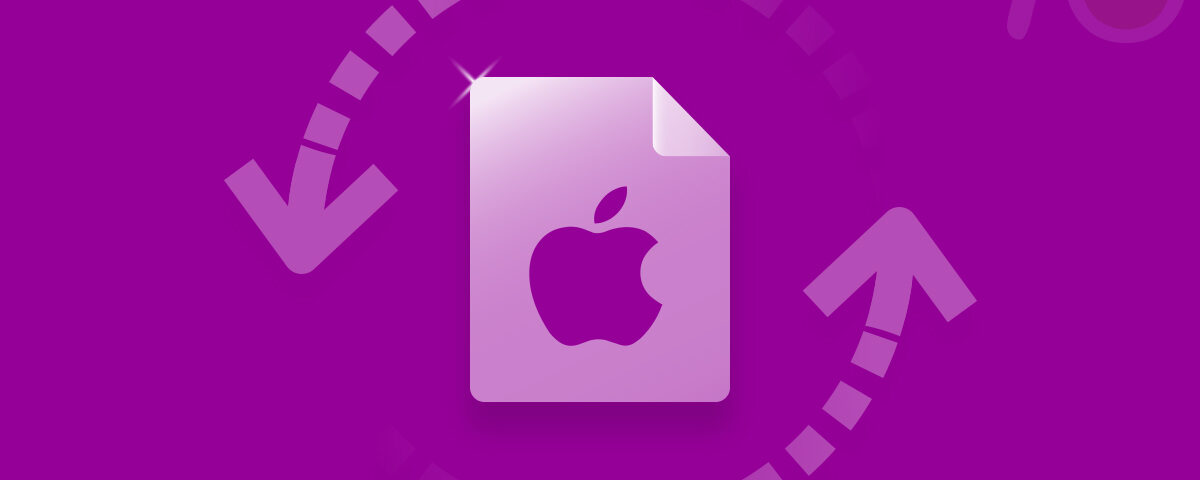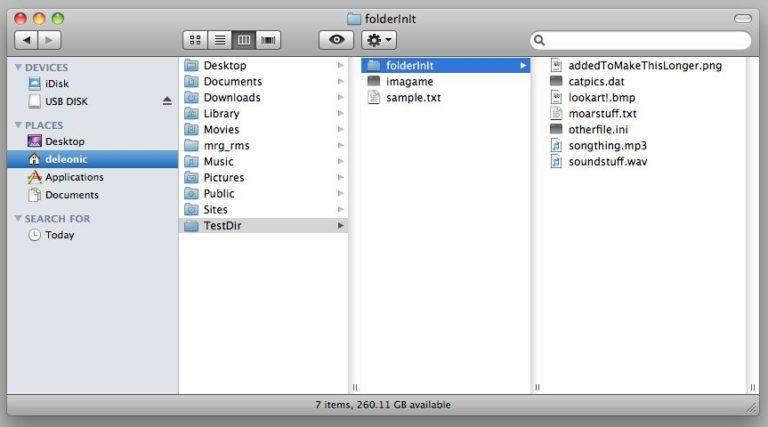
Los discos duros de Mac se dividen en diferentes volúmenes y cada volumen contiene cuatro elementos básicos: archivos, hilos de archivos, directorios, hilos de directorios. Estos registros se definen en un archivo de catálogo, que tiene información sobre jerarquía y directorios de archivos en los volúmenes de su Mac.
El archivo del catálogo está estructurado en formación B * -tree. Para localizar un archivo o directorio, el sistema tiene que recorrer todo el catálogo B * -tree. Hay momentos en que el árbol puede sufrir problemas, lo que requiere volver a formatear el volumen. Por lo tanto, se le solicita que realice una copia de seguridad de datos completa. Cualquier problema con la inaccesibilidad de la unidad está asociado con los errores:
«Tamaño de nodo de árbol B no válido», «Tipo de registro de catálogo no válido», «Estructura de nodo no válida», «Recuento de registros no válido».
Causas de la corrupción del registro del catálogo:
- Mal funcionamiento del software.
- Error del sistema de archivos.
- Fallo del sistema.
- Infección vírica.
- Tabla de particiones dañada.
Los datos dentro del catálogo no serán accesibles y puede encontrar pérdida de datos.
Recuperación de datos con el software Yodot Mac Data Recovery
Puede recuperar todos los datos perdidos a través de la corrupción del catálogo con el software Yodot Mac Data Recovery.
El software de recuperación de datos escanea el disco a fondo y restaura todos los datos perdidos o eliminados de manera efectiva.
- Descargue la última versión del software Yodot Mac Data Recovery.
- Instale el software y siga las sencillas instrucciones en pantalla.
- Puedes ver dos opciones en la pantalla de inicio – “Volume Recovery” y “Formatted/Reformatted Recovery”. Elija una opción en función de su escenario de pérdida de datos.
- La herramienta de recuperación muestra todas las unidades conectadas a su sistema.
- Seleccione el volumen donde se produjo la pérdida de datos y haga clic en Next.
- El software escanea y muestra todos los datos eliminados / perdidos de la unidad seleccionada.
- Ahora seleccione todos los archivos que desea recuperar y haga clic Next.
- Puede previsualizar todos los archivos recuperados con Preview
- Puede seleccionar la carpeta de destino para guardar sus archivos. Tenga en cuenta que no puede elegir la misma unidad donde se perdieron los datos.
El software admite la recuperación de unidades HFS, HFS +, FAT, NTFS, ExFAT. Es compatible con todas las versiones de los sistemas operativos Mac.
El software de recuperación de datos Yodot Mac puede superar fácilmente Falla del disco duro del MacBook pro también.
La interfaz de usuario es bastante simple, lo que permite una recuperación de datos más rápida.